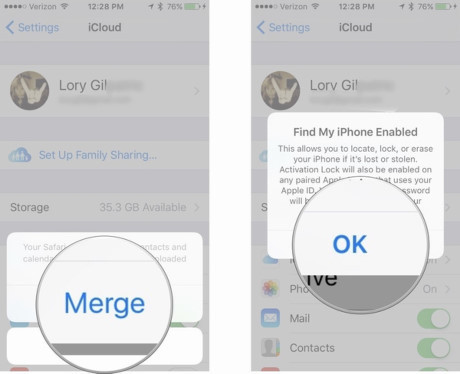Cách tạo tài khoản Apple ID mới trên iPhone hoặc iPad
1. Mở Settings.
2. Kích vào iCloud.
3. Kích vào Create a new Apple ID.
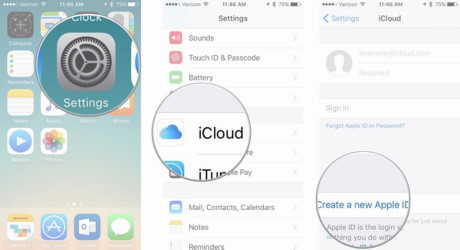
4. Nhập ngày sinh của bạn
5. Kích vào Next
6. Nhập họ và tên của bạn
7. Kích vào Next
8. Chọn địa chỉ email hiện tại của bạn hoặc tạo địa chỉ email mới iCloud.
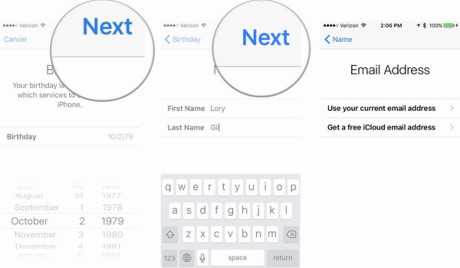
9. Nhập địa chỉ email của bạn
10. Tạo mật khẩu
11. Xác nhận lại mật khẩu
12. Chọn câu hỏi bảo mật
13. Gõ câu trả lời
14. Lặp lại hai lần nữa
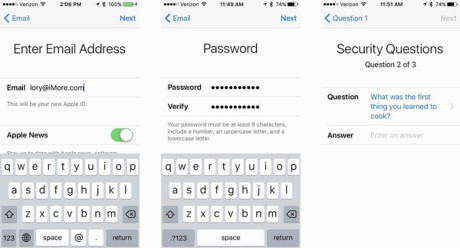
15. Đồng ý các điều kiện và điều khoản Apple đưa ra
16. Kích vào Merge hoặc Don"t Merge để đồng bộ hóa dữ liệu iCloud từ Safari, nhắc nhở, danh bạ và lịch công tác.
17. Kích vào Okđể xác nhận bật chức năng Find My iPhone.
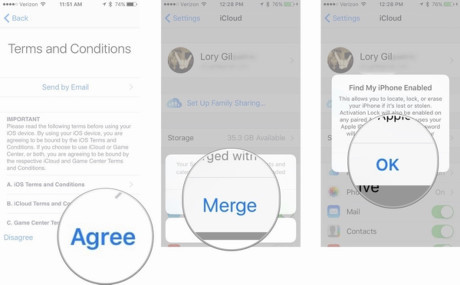
Cách đăng xuất iCloud trên iPhone hoặc iPad
1. Mở ứng dụng Settings
2. Kích vào iCloud
3. Kéo xuống và kích vào Sign Out
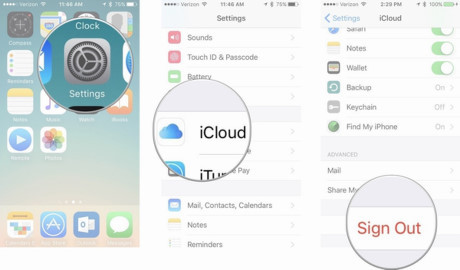
4. Kích vào Sign Out để xác nhận rằng, tất cả ảnh Photo Stream và nội dung iCloud Drive sẽ được gỡ khỏi điện thoại iPhone.
5. Kích vào Delete from My iPhone xác nhận rằng, tất cả các Notes lưu trên iCloud sẽ gỡ bỏ khỏi iPhone.
6. Chọn Delete hoặc Keep để xóa hoặc lưu lịch, Safari, nhắc nhở và danh bạ iCloud trên iPhone.
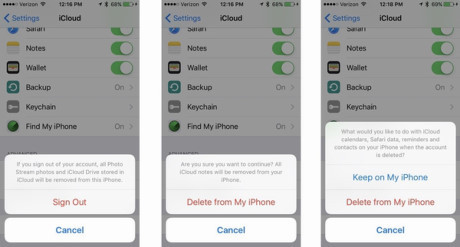
7. Nhập mật khẩu
8. Nhấp vào Turn Off
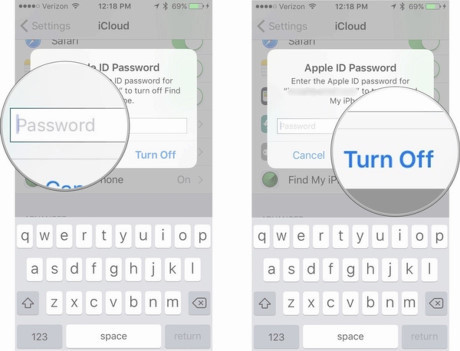
Làm sao đăng nhập iCloud bằng Apple ID có sẵn trên iPhone hoặc iPad
1. Mở Settings
2. Kích vào iCloud
3. Nhập vào địa chỉ và mật khẩu email liên quan tới Apple ID
4. Nhấp vào Sign In.
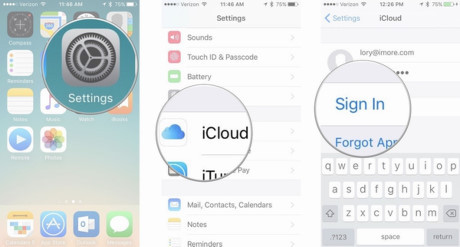
5. Kích vào Merge hoặc Don"t Merge để đồng bộ hóa dữ liệu iCloud từ Safari, nhắc nhở, danh bạ và lịch.
6. Kích vào Ok để xác nhận bật Find My iPhone